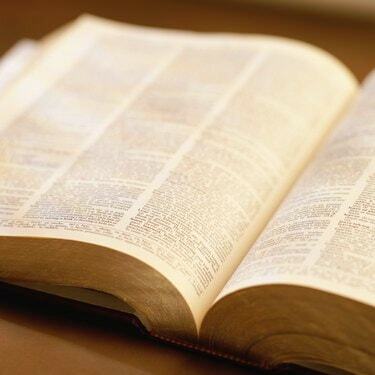
여백은 텍스트가 바인딩으로 인해 가려지지 않도록 합니다.
Microsoft Word는 편집 중인 문서의 여백을 설정하기 위한 몇 가지 옵션을 제공합니다. 일반 페이지 여백 외에도 "여백 여백"이라는 설정이 있을 수 있습니다. 때를 여백을 켜면 Word에서 문서의 기존 여백에 추가 공간을 추가하여 문서의 제본.
용법
여백 여백은 함께 제본될 문서의 일반 여백에 더 많은 공간을 추가하도록 설계되었습니다. 이렇게 하면 바인딩이 제자리에 있으면 텍스트가 가려지지 않습니다. 문서를 함께 스테이플러로 묶거나 임시 바인딩 안에 넣으려는 경우에도 여백은 완성된 문서를 보다 전문적으로 보이게 하고 가독성을 보장합니다. 보존.
오늘의 비디오
거터 여백 위치
일반적으로 Word에서는 문서의 여백을 페이지 상단 또는 왼쪽에 배치할지 여부를 선택할 수 있습니다. 이전에 문서를 "거울 여백", "책 접기" 또는 "한 장에 두 페이지"로 설정한 경우 레이아웃 옵션을 선택하면 Word에서 자동으로 여백을 선택한 위치와 일치하는 위치로 설정합니다. 형세.
거터 여백 너비
여백을 설정할 때 페이지 레이아웃이 고르고 균형을 이루도록 충분한 너비를 허용하십시오. 제본할 문서에 사용할 너비가 확실하지 않은 경우 다음 사본을 인쇄하십시오. 문서를 스크랩 종이에 놓고 임시로 제본하여 제본이 차지하는 공간을 결정합니다. 문서를 전문 바인더에 보낼 경우 바인더에 연락하여 여백의 너비를 문의하십시오.
거터 여백 대 일반 여백
상단 또는 왼쪽 여백을 수동으로 조정하여 문서를 제본할 공간을 허용할 수도 있지만 여백을 추가하는 것이 동일한 작업을 수행하는 더 효율적인 방법입니다. 바인딩에 맞게 일반 여백을 조정하면 여백 자체 또는 바인딩의 너비를 수정할 때마다 여백을 직접 다시 계산해야 합니다. 일반 여백과 함께 여백 여백 옵션을 사용하면 추가 계산을 수행할 필요 없이 여백의 너비와 바인딩을 독립적으로 변경할 수 있습니다.




